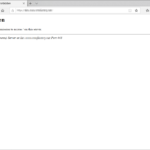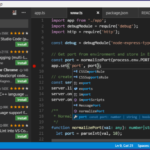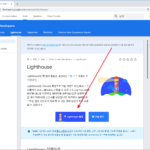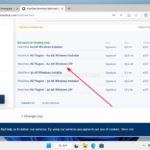cwebp를 이용하여 이미지를 WebP 형식으로 변환하는 방법
JPG, PNG 등의 이미지를 WebP 형식으로 변환하는 방법은 여러 가지가 있습니다. 그 중 구글이 제공하는 cwebp라는 프로그램으로 변환하는 방법을 알아보겠습니다.
다운로드
아래의 링크에서 다운로드를 할 수 있습니다.
https://developers.google.com/speed/webp/docs/precompiled?hl=ko
Windows용, Linux용, macOS용을 제공하고 있으니, 사용하는 OS에 맞게 다운로드합니다. 여기서는 Windows용으로 설명합니다.
압축 풀기
Windows용 파일을 다운로드한 후 압축을 풉니다. 압축만 풀면 되고, 설치는 따로 할 필요가 없습니다.
D:\cwebp에 압축을 풀었다고 가정하겠습니다. 그러면 cwebp 실행 파일은 D:\cwebp\bin 폴더 안에 있게 됩니다.
WebP 이미지 만들기
예를 들어 D:\Images 폴더 안에 있는 abc.png 파일을 abc.webp로 변환하고 싶다면 다음과 같이 명령합니다. 가장 단순한 방법으로, 기본 설정으로 변환합니다.
D:\cwebp\bin\cwebp D:\Images\abc.png -o D:\Images\abc.webp
상세한 옵션은 아래 링크에서 확인할 수 있습니다.
https://developers.google.com/speed/webp/docs/cwebp?hl=ko